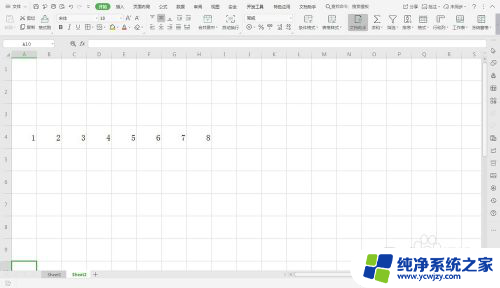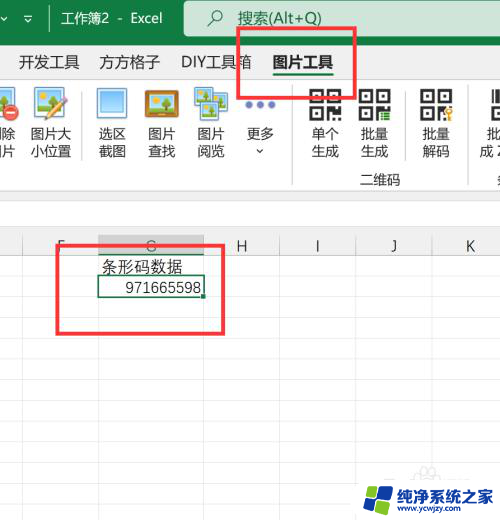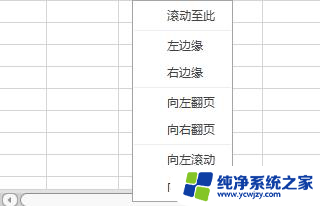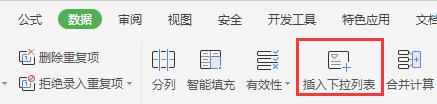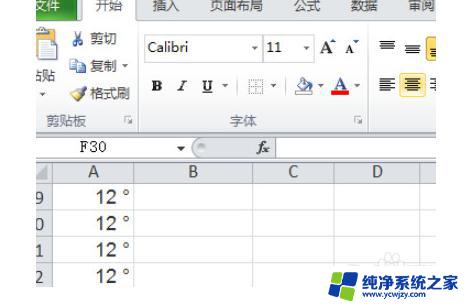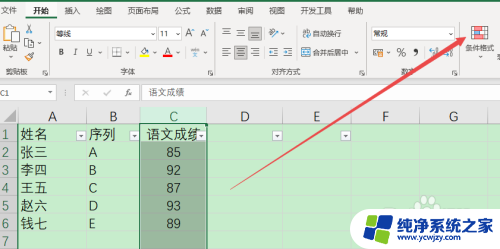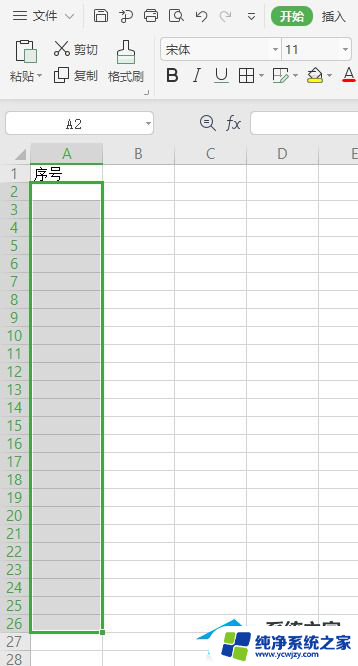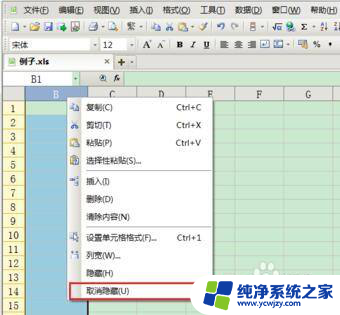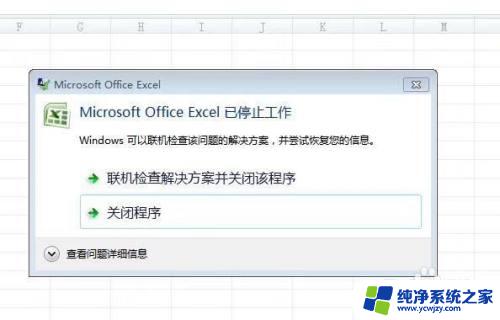excel表没有左右滚动条 Excel表格的水平滚动条不见了怎么办
更新时间:2024-01-31 12:49:00作者:xiaoliu
在使用Excel表格时,我们经常会遇到一些问题,比如在查看大型数据表格时,窗口可能会显示不全,导致水平滚动条消失,这种情况下,我们该如何处理呢?解决办法其实很简单,只需要进行一些简单的设置即可恢复水平滚动条的显示。下面将介绍几种常用的方法来解决Excel表格水平滚动条不见的问题。
具体方法:
1.首先,打开表格,此时,我们看到下方的左右滚动条没有显示:
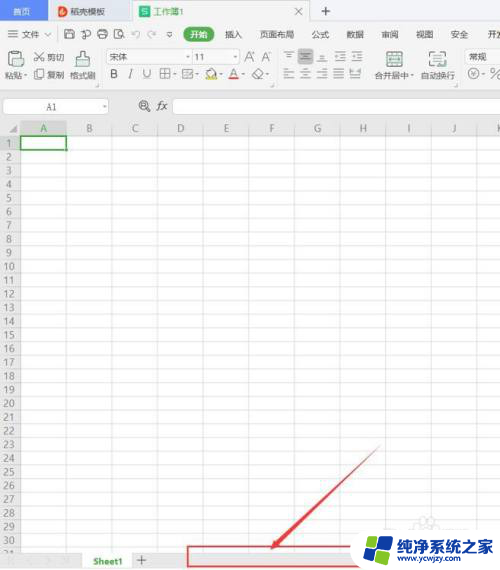
2.然后,点击左上方的【文件】,在以下界面,点击【选项】:
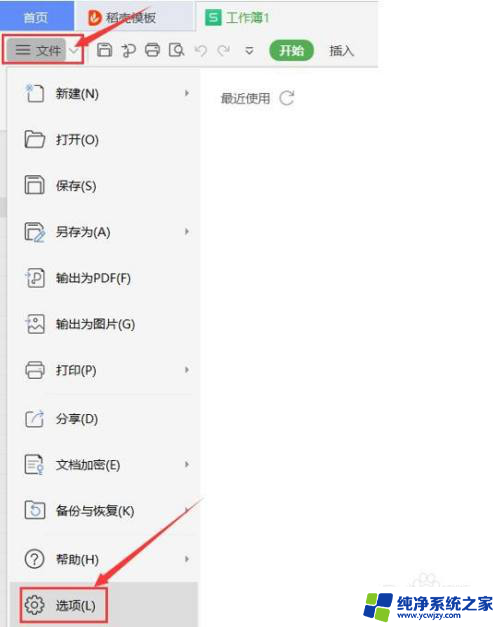
3.第三步,在视图界面。点击【水平滚动条】前的小方格,打上对勾,如下图所示,然后点击【确定】:
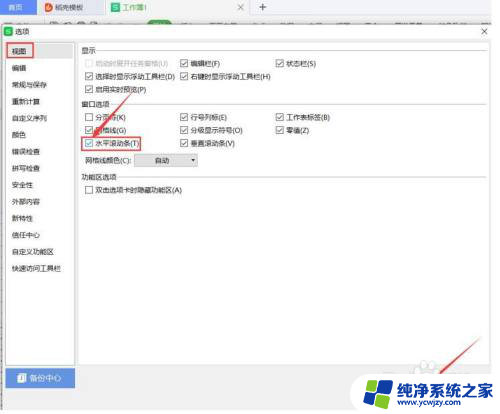
4.最后,如下图所示,我们可以看到左右滚动条已经找回来了:
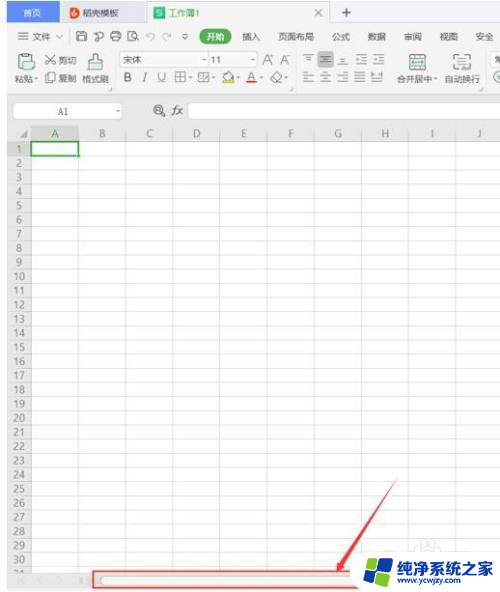
5.这样看来,找回左右滚动条也不是很难,你学会了吗?
以上是完整的Excel表格内容,如有需要,用户可以按照以上步骤进行操作,希望对大家有所帮助。